WordPress | メニュー設定をコピーできるプラグイン「WPS Menu Exporter」
メニュー設定だけを簡単にエクスポート・インポートしてコピーできるプラグイン「WPS Menu Exporter」の使い方を紹介しています。
「WPS Menu Exporter」の使い方
「WPS Menu Exporter」プラグインを以下のページ、またはWordPressの機能でインストールし、有効化します。
WPS Menu Exporter – WordPress plugin | WordPress.org
コピー元WordPressでエクスポート
「WPS Menu Exporter」をインストールして有効化すると、「ツール」にある「エクスポート」機能が少しだけ拡張されエクスポート可能な選択肢に「ナビゲーションメニューの項目」が追加されます。
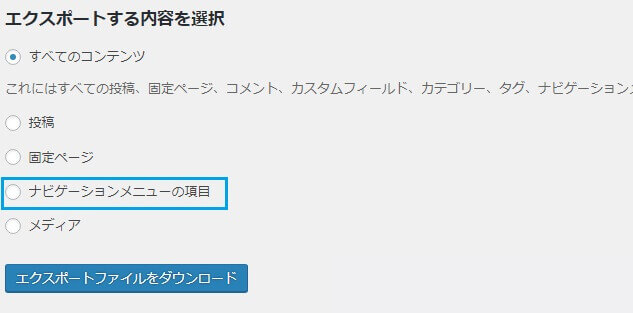
コピー先のWordPressでインポート
コピーする元WordPressでエクスポート(xmlファイル)できたら、コピー先のWordPressで「ツール」ー「インポート」ー「WordPress」からエクスポートしたxmlファイルを選択して「ファイルをアップロードしてインポート」します。
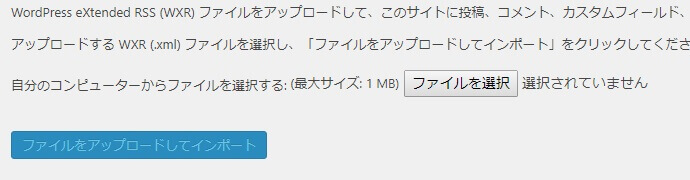
設置場所を指定(チェック)して保存 する
インポートしただけですと、インポートしたメニューの設置場所が設定されていないので、ページ表示にはまだ反映されていません。
「外観」ー「メニュー」から設置場所を指定(主にヘッダーナビ(グローバルナビ)を指定(チェック)して保存します。
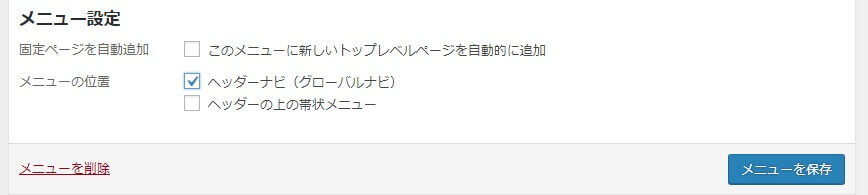
これにて、WordPressサイト・ブログ間でのメニュー設定の移行・コピーが完了します。
この拡張機能はメニューの項目やサイト・ブログの数が増えてきた時に使えます。